工具/原料:
系统版本:win10系统
品牌型号:华硕UX30K35A
方法/步骤:
方法一:快捷键进入u盘启动选择界面
1、在一台可用的电脑上安装好小白一键重装系统工具,插入u盘,制作系统栏目点击开始制作,选择需要的windows系统制作启动盘完成。(这里以安装win10为例)
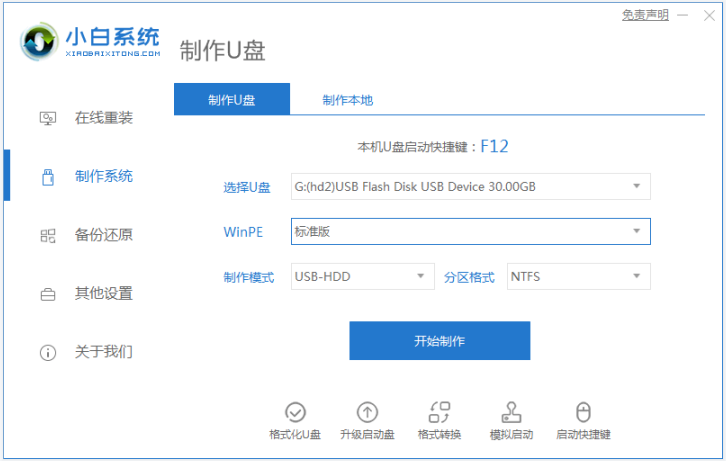 2、然后插入u盘启动盘进华硕主播电脑,开机后当看到开机logo界面时,连续按下“del”键,会进入到BIOS设置界面。
2、然后插入u盘启动盘进华硕主播电脑,开机后当看到开机logo界面时,连续按下“del”键,会进入到BIOS设置界面。

3、接着按“F8”键进入启动菜单选择窗口。按上下方向键↑↓移动光标到“当前所插入的U盘”作为优先启动项,按“回车”键确认即可进入小白pe选择界面。
 4、选择小白pe系统进入即可打开小白装机工具安装需要的系统了。
4、选择小白pe系统进入即可打开小白装机工具安装需要的系统了。
 方法二:在BIOS内设置U盘为第一启动项
方法二:在BIOS内设置U盘为第一启动项
1、首先按Del键进入BIOS里面,选择进入高级模式。
 2、切换到启动选项,在这里就可以看到启动菜单。
2、切换到启动选项,在这里就可以看到启动菜单。
 3、在启动选项 #1 处回车选择启动项为U盘启动。
3、在启动选项 #1 处回车选择启动项为U盘启动。
 4、设置好后记得保存退出,之家按F10即可保存退出BIOS。
4、设置好后记得保存退出,之家按F10即可保存退出BIOS。
 总结:上文就是小编为大家详细介绍的关于华硕主板怎么设置u盘启动的方法,希望以上的介绍能够为有需要的用户提供到帮助。
总结:上文就是小编为大家详细介绍的关于华硕主板怎么设置u盘启动的方法,希望以上的介绍能够为有需要的用户提供到帮助。